Esent ist eine Datenbank-Engine, die Teil des Windows-Betriebssystems ist. Sie ist sicher und kein Sicherheitsrisiko. Es hat viele Verwendungsmöglichkeiten in Windows, einschließlich Desktop-Suchen und Indizierung Ihres Medienkatalogs in Windows 10.
Der Fehler 490 Windows 10 ist einer der irritierenden Fehler, der auftritt, wenn Benutzer versuchen, ihr Windows 10-System auf die Version 18362.86 zu aktualisieren. Bei einigen Windows-Benutzern tritt dieser Fehler in der Ereignisanzeige auf.
Wenn dieser Fehler auftritt, sehen Sie im Ereignisprotokoll die folgende Fehlerbeschreibung:
svchost (15692,R,98) TILEREPOSITORYS-1-5-18: Fehler -1023 (0xffffc01) ist beim Öffnen der Logdatei aufgetreten
C:\WINDOWS\system32\config\systemprofile\AppData\Local\TileDataLayer\Database\EDB.log.
Also, hier unten, in diesem Artikel, lernen Sie die verschiedenen Techniken kennen, um dieses Problem mit Leichtigkeit loszuwerden.
Methode 1: Vervollständigen Sie den korrigierten Pfad: In den meisten Fällen wird dieses Problem aufgrund eines fehlerhaften Pfads auftreten, der in der Realität nicht vorhanden ist. In diesem Fall können Sie den problematischen Pfad manuell reparieren.
Wenn Sie dieses potenzielle Risiko ausprobieren möchten, sehen Sie sich den Fehler in der Ereignisanzeige an und prüfen Sie, ob ein fehlerhafter Speicherort wie C:\WINDOWS\system32\config\systemprofile\AppData\Local\TileDataLayer erwähnt wird \Datenbank\EDB.log
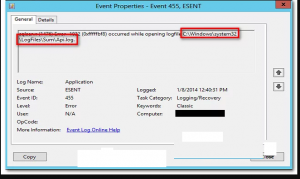
Wenn Sie fertig sind, öffnen Sie den Datei-Explorer und versuchen Sie, auf natürliche Weise durch den Speicherort zu navigieren. Korrigieren Sie in der Liste den Pfad, wenn Ordner fehlen, und erstellen Sie eine leere Datei, damit der Scan sie erreichen kann.
Starten Sie danach Ihr System neu und prüfen Sie, ob diese Fehler weiterhin auftreten.
Darüber hinaus können Sie dies direkt über die erhöhte CMD-Eingabeaufforderung tun:
Drücken Sie Win + R > geben Sie cmd ein > drücken Sie Strg + Umschalt + Eingabetaste, um die Eingabeaufforderung mit erhöhten Rechten zu öffnen. Klicken Sie anschließend auf Ja, um Administratorzugriff zu gewähren.
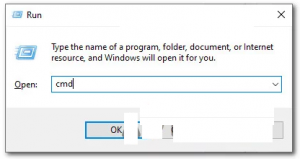
Geben Sie darin die folgenden Befehle ein und drücken Sie die Eingabetaste, um sicherzustellen, dass der Pfad zu TileDataLayer vollständig ist:
cd config\systemprofile\AppData\Local
mkdir TileDataLayer
cd TileDataLayer
mkdir-Datenbank
Starten Sie Ihren PC nach Abschluss neu und prüfen Sie, ob das Problem behoben ist.
Lösung 2: SFC- und DISM-Scan ausführen: Es besteht die Möglichkeit, dass dieser Fehler aufgrund beschädigter oder beschädigter Systemdateien auftritt. In einer solchen Situation wird empfohlen, SFC- und DISM-Scans auszuführen. Führen Sie die folgenden Schritte aus, um einen SFC-Scan durchzuführen:
Gehen Sie zu Windows Search Cortana und geben Sie cmd . ein
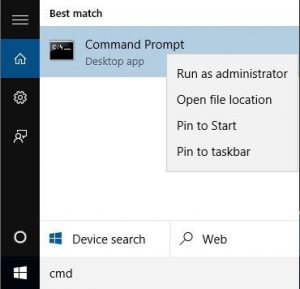
Klicken Sie mit der rechten Maustaste auf die Eingabeaufforderung und wählen Sie Als Administrator ausführen
Geben Sie darin sfc/scannow ein und drücken Sie die Eingabetaste, um diesen Befehl auszuführen
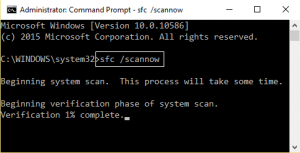
Es wird einige Zeit dauern, die gesamten Systemdateien zu scannen und die beschädigten Dateien zu reparieren.
Danach wird auch empfohlen, den DISM-Befehl auszuführen:
Geben Sie in der Eingabeaufforderung DISM/Online/Cleanup-image/RestoreHealth ein und drücken Sie die Eingabetaste
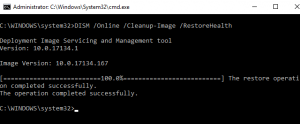
Der DISM-Befehl dauert auch mehr als 20 Minuten, bis er abgeschlossen ist
Nachdem Sie diese beiden Befehle ausgeführt haben, sollten Sie auf den Fehler überprüfen, ob er immer noch angezeigt wird.
Lösung 3: Zurücksetzen von Windows Update-Komponenten: Nach Ansicht einiger betroffener Benutzer können Sie davon ausgehen, dass dieser Fehler aufgrund einiger Arten von Systemdateibeschädigungen angezeigt wird, die entweder Windows Update oder die Windows-Firewall betreffen und am Ende viele verschiedene Listen in der Ereignisanzeige erstellen. Um Windows Update-Komponenten zurückzusetzen, befolgen Sie die folgenden Anweisungen:
Öffnen Sie die Eingabeaufforderung mit Administratorrechten. Drücken Sie dazu die Windows + X-Taste und wählen Sie Eingabeaufforderung (Admin) aus der Liste
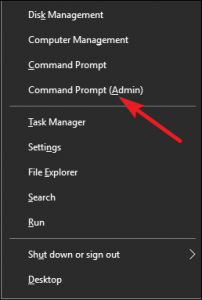
Geben Sie in der Eingabeaufforderung die unten angegebenen Befehle ein. Diese stoppen die BITS-, Kryptografie-, MSI-Installations- und Windows Update-Dienste:
Netzstopp wuauserv
net stop cryptSvc
Netto-Stoppbits
net stop msiserver
Geben Sie danach den folgenden Befehl ein, da dies den Ordner Software Distribution und Catroot2 umbenennt:
ren C:\\Windows\\SoftwareDistribution SoftwareDistribution.old
ren C:\\Windows\\System32\\catroot2 Catroot2.old
Nachdem die beiden Ordner umbenannt wurden, führen Sie die folgenden Befehle aus, um die zuvor deaktivierten Dienste wieder zu aktivieren:
Netzstart wuauserv
net start cryptSvc
Nettostartbits
net start msiserver
Beenden Sie die Eingabeaufforderung, geben Sie exit ein und drücken Sie die Eingabetaste
Wiederholen Sie nach Abschluss dieser Schritte die WU-Aktion, die zuvor die Ereignisfehler ausgelöst hat, und prüfen Sie, ob die neuen Ereignisse nicht mehr auftreten.
Methode 4: Installieren von Windows 10 Hotfix: Denken Sie daran, dass Microsoft dieses Problem bereits kennt und einen Fix veröffentlicht hat, der dieses spezielle Problem behebt. Um es zu implementieren, müssen Sie einfach jedes ausstehende Update über den Windows-Updates-Bildschirm installieren. Befolgen Sie die folgenden Schritte:
Drücken Sie Win + R > geben Sie ms-settings:windowsupdate ein und drücken Sie die Eingabetaste, um die Registerkarte Windows Update der Registerkarte Einstellungen zu öffnen
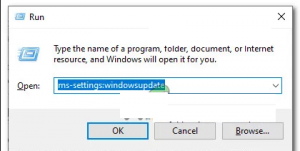
Fahren Sie anschließend fort und klicken Sie auf Nach Updates suchen. Folgen Sie als Nächstes den Anweisungen auf dem Bildschirm, um jedes derzeit ausstehende Windows-Update zu installieren install
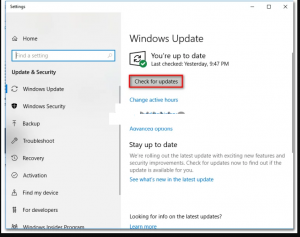
Sobald alle ausstehenden Updates installiert sind, starten Sie Ihren PC neu und sehen Sie in der Ereignisanzeige nach, ob die neuen Instanzen des Fehlers 490 nicht mehr aufgetreten sind.
Alternative Lösung zur Behebung des Fehlers 490 Windows 10
Wenn keine der oben genannten manuellen Lösungen für Sie funktioniert hat, versuchen Sie es mit dem PC-Reparatur-Tool. Dieses Tool ist in der Lage, die internen Probleme des PCs zu beheben und kann Ihnen daher auch helfen, den Fehler 490 Windows 10 zu beheben. Außerdem behebt dieses Tool auch die DLL-Fehler, Spielfehler, beschädigte Registrierung, repariert beschädigte Systemdateien und vieles mehr .
![So beheben Sie den Fehler 490 Windows 10 [Gelöst]](https://pctransformation.com/de/wp-content/uploads/sites/14/2021/06/images-3.jpg)